|
目录:
android
UI进阶之实现listview的下拉加载
android
UI进阶之实现listview的分页加载
android
UI进阶之实现listview中checkbox的多选与记录
android UI进阶之实现listview的下拉加载
关于listview的操作五花八门,有下拉刷新,分级显示,分页列表,逐页加载等,以后会陆续和大家分享这些技术,今天讲下下拉加载这个功能的实现。
最初的下拉加载应该是ios上的效果,现在很多应用如新浪微博等都加入了这个操作。即下拉listview刷新列表,这无疑是一个非常友好的操作。今天就和大家分享下这个操作的实现。
先看下运行效果:

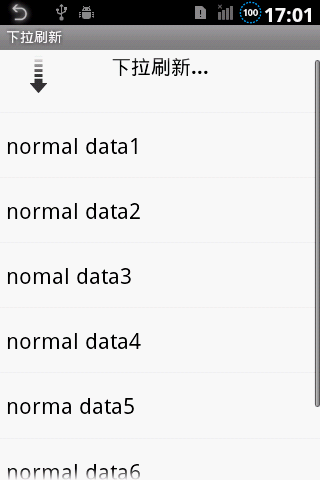
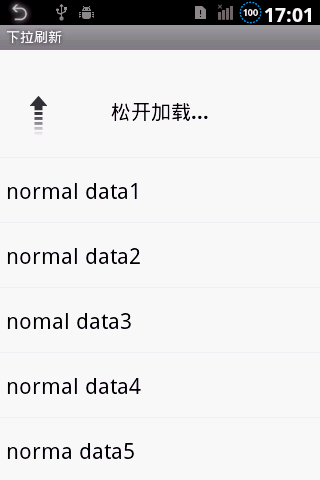

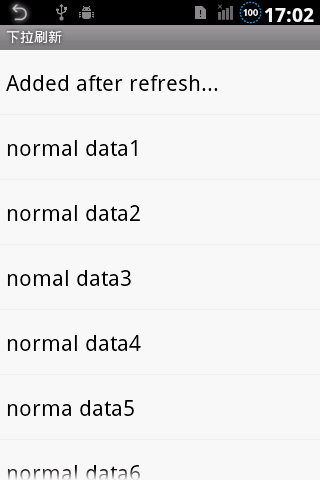
代码参考国外朋友Johan Nilsson的实现,http://johannilsson.com/2011/03/13/android-pull-to-refresh-update.html。
主要原理为监听触摸和滑动操作,在listview头部加载一个视图。那要做的其实很简单:1.写好加载到listview头部的view
2.重写listview,实现onTouchEvent方法和onScroll方法,监听滑动状态。计算headview全部显示出来即可实行加载动作,加载完成即刷新列表。重新隐藏headview。
首先写下headview的xml代码:
<RelativeLayout xmlns:android="http://schemas.android.com/apk/res/android"
android:layout_width="fill_parent"
android:layout_height="fill_parent"
android:paddingTop="10dip"
android:paddingBottom="15dip"
android:gravity="center"
android:id="@+id/pull_to_refresh_header"
>
<ProgressBar
android:id="@+id/pull_to_refresh_progress"
android:indeterminate="true"
android:layout_width="wrap_content"
android:layout_height="wrap_content"
android:layout_marginLeft="30dip"
android:layout_marginRight="20dip"
android:layout_marginTop="10dip"
android:visibility="gone"
android:layout_centerVertical="true"
style="?android:attr/progressBarStyleSmall"
/>
<ImageView
android:id="@+id/pull_to_refresh_image"
android:layout_width="wrap_content"
android:layout_height="wrap_content"
android:layout_marginLeft="30dip"
android:layout_marginRight="20dip"
android:visibility="gone"
android:layout_gravity="center"
android:gravity="center"
android:src="@drawable/ic_pulltorefresh_arrow"
/>
<TextView
android:id="@+id/pull_to_refresh_text"
android:textAppearance="?android:attr/textAppearanceMedium"
android:textStyle="bold"
android:paddingTop="5dip"
android:layout_width="fill_parent"
android:layout_height="wrap_content"
android:layout_gravity="center"
android:gravity="center"
/>
<TextView
android:id="@+id/pull_to_refresh_updated_at"
android:layout_below="@+id/pull_to_refresh_text"
android:visibility="gone"
android:textAppearance="?android:attr/textAppearanceSmall"
android:layout_width="fill_parent"
android:layout_height="wrap_content"
android:layout_gravity="center"
android:gravity="center"
/>
</RelativeLayout> |
代码比较简单,即headview包括一个进度条一个箭头和两段文字(一个显示加载状态,另一个显示最后刷新时间,本例就不设置了)。
而后重写listview,代码如下:
package com.notice.pullrefresh;
import android.content.Context;
import android.util.AttributeSet;
import android.view.LayoutInflater;
import android.view.MotionEvent;
import android.view.View;
import android.view.ViewGroup;
import android.view.animation.LinearInterpolator;
import android.view.animation.RotateAnimation;
import android.widget.AbsListView;
import android.widget.AbsListView.OnScrollListener;
import android.widget.ImageView;
import android.widget.ListAdapter;
import android.widget.ListView;
import android.widget.ProgressBar;
import android.widget.RelativeLayout;
import android.widget.TextView;
public class PullToRefreshListView extends ListView implements OnScrollListener {
// 状态
private static final int TAP_TO_REFRESH = 1;
private static final int PULL_TO_REFRESH = 2;
private static final int RELEASE_TO_REFRESH = 3;
private static final int REFRESHING = 4;
private OnRefreshListener mOnRefreshListener;
// 监听对listview的滑动动作
private OnScrollListener mOnScrollListener;
private LayoutInflater mInflater;
//顶部刷新时出现的控件
private RelativeLayout mRefreshView;
private TextView mRefreshViewText;
private ImageView mRefreshViewImage;
private ProgressBar mRefreshViewProgress;
private TextView mRefreshViewLastUpdated;
// 当前滑动状态
private int mCurrentScrollState;
// 当前刷新状态
private int mRefreshState;
// 箭头动画效果
private RotateAnimation mFlipAnimation;
private RotateAnimation mReverseFlipAnimation;
private int mRefreshViewHeight;
private int mRefreshOriginalTopPadding;
private int mLastMotionY;
private boolean mBounceHack;
public PullToRefreshListView(Context context) {
super(context);
init(context);
}
public PullToRefreshListView(Context context, AttributeSet attrs) {
super(context, attrs);
init(context);
}
public PullToRefreshListView(Context context, AttributeSet attrs, int defStyle) {
super(context, attrs, defStyle);
init(context);
}
/**
* 初始化控件和箭头动画(这里直接在代码中初始化动画而不是通过xml)
*/
private void init(Context context) {
mFlipAnimation = new RotateAnimation(0, -180,
RotateAnimation.RELATIVE_TO_SELF, 0.5f,
RotateAnimation.RELATIVE_TO_SELF, 0.5f);
mFlipAnimation.setInterpolator(new LinearInterpolator());
mFlipAnimation.setDuration(250);
mFlipAnimation.setFillAfter(true);
mReverseFlipAnimation = new RotateAnimation(-180, 0,
RotateAnimation.RELATIVE_TO_SELF, 0.5f,
RotateAnimation.RELATIVE_TO_SELF, 0.5f);
mReverseFlipAnimation.setInterpolator(new LinearInterpolator());
mReverseFlipAnimation.setDuration(250);
mReverseFlipAnimation.setFillAfter(true);
mInflater = (LayoutInflater) context.getSystemService(
Context.LAYOUT_INFLATER_SERVICE);
mRefreshView = (RelativeLayout) mInflater.inflate(
R.layout.pull_to_refresh_header, this, false);
mRefreshViewText =
(TextView) mRefreshView.findViewById(R.id.pull_to_refresh_text);
mRefreshViewImage =
(ImageView) mRefreshView.findViewById(R.id.pull_to_refresh_image);
mRefreshViewProgress =
(ProgressBar) mRefreshView.findViewById(R.id.pull_to_refresh_progress);
mRefreshViewLastUpdated =
(TextView) mRefreshView.findViewById(R.id.pull_to_refresh_updated_at);
mRefreshViewImage.setMinimumHeight(50);
mRefreshOriginalTopPadding = mRefreshView.getPaddingTop();
mRefreshState = TAP_TO_REFRESH;
//为listview头部增加一个view
addHeaderView(mRefreshView);
super.setOnScrollListener(this);
measureView(mRefreshView);
mRefreshViewHeight = mRefreshView.getMeasuredHeight();
}
@Override
protected void onAttachedToWindow() {
setSelection(1);
}
@Override
public void setAdapter(ListAdapter adapter) {
super.setAdapter(adapter);
setSelection(1);
}
/**
* 设置滑动监听器
*
*/
@Override
public void setOnScrollListener(AbsListView.OnScrollListener l) {
mOnScrollListener = l;
}
/**
* 注册一个list需要刷新时的回调接口
*
*/
public void setOnRefreshListener(OnRefreshListener onRefreshListener) {
mOnRefreshListener = onRefreshListener;
}
/**
* 设置标签显示何时最后被刷新
*
* @param lastUpdated
* Last updated at.
*/
public void setLastUpdated(CharSequence lastUpdated) {
if (lastUpdated != null) {
mRefreshViewLastUpdated.setVisibility(View.VISIBLE);
mRefreshViewLastUpdated.setText(lastUpdated);
} else {
mRefreshViewLastUpdated.setVisibility(View.GONE);
}
}
// 实现该方法处理触摸
@Override
public boolean onTouchEvent(MotionEvent event) {
final int y = (int) event.getY();
mBounceHack = false;
switch (event.getAction()) {
case MotionEvent.ACTION_UP:
if (!isVerticalScrollBarEnabled()) {
setVerticalScrollBarEnabled(true);
}
if (getFirstVisiblePosition() == 0 && mRefreshState != REFRESHING) {
// 拖动距离达到刷新需要
if ((mRefreshView.getBottom() >= mRefreshViewHeight
|| mRefreshView.getTop() >= 0)
&& mRefreshState == RELEASE_TO_REFRESH) {
// 把状态设置为正在刷新
mRefreshState = REFRESHING;
// 准备刷新
prepareForRefresh();
// 刷新
onRefresh();
} else if (mRefreshView.getBottom() < mRefreshViewHeight
|| mRefreshView.getTop() <= 0) {
// 中止刷新
resetHeader();
setSelection(1);
}
}
break;
case MotionEvent.ACTION_DOWN:
// 获得按下y轴位置
mLastMotionY = y;
break;
case MotionEvent.ACTION_MOVE:
// 计算边距
applyHeaderPadding(event);
break;
}
return super.onTouchEvent(event);
}
// 获得header的边距
private void applyHeaderPadding(MotionEvent ev) {
int pointerCount = ev.getHistorySize();
for (int p = 0; p < pointerCount; p++) {
if (mRefreshState == RELEASE_TO_REFRESH) {
if (isVerticalFadingEdgeEnabled()) {
setVerticalScrollBarEnabled(false);
}
int historicalY = (int) ev.getHistoricalY(p);
// 计算申请的边距,除以1.7使得拉动效果更好
int topPadding = (int) (((historicalY - mLastMotionY)
- mRefreshViewHeight) / 1.7);
mRefreshView.setPadding(
mRefreshView.getPaddingLeft(),
topPadding,
mRefreshView.getPaddingRight(),
mRefreshView.getPaddingBottom());
}
}
}
/**
* 将head的边距重置为初始的数值
*/
private void resetHeaderPadding() {
mRefreshView.setPadding(
mRefreshView.getPaddingLeft(),
mRefreshOriginalTopPadding,
mRefreshView.getPaddingRight(),
mRefreshView.getPaddingBottom());
}
/**
* 重置header为之前的状态
*/
private void resetHeader() {
if (mRefreshState != TAP_TO_REFRESH) {
mRefreshState = TAP_TO_REFRESH;
resetHeaderPadding();
// 将刷新图标换成箭头
mRefreshViewImage.setImageResource(R.drawable.ic_pulltorefresh_arrow);
// 清除动画
mRefreshViewImage.clearAnimation();
// 隐藏图标和进度条
mRefreshViewImage.setVisibility(View.GONE);
mRefreshViewProgress.setVisibility(View.GONE);
}
}
// 估算headview的width和height
private void measureView(View child) {
ViewGroup.LayoutParams p = child.getLayoutParams();
if (p == null) {
p = new ViewGroup.LayoutParams(
ViewGroup.LayoutParams.FILL_PARENT,
ViewGroup.LayoutParams.WRAP_CONTENT);
}
int childWidthSpec = ViewGroup.getChildMeasureSpec(0,
0 + 0, p.width);
int lpHeight = p.height;
int childHeightSpec;
if (lpHeight > 0) {
childHeightSpec = MeasureSpec.makeMeasureSpec(lpHeight, MeasureSpec.EXACTLY);
} else {
childHeightSpec = MeasureSpec.makeMeasureSpec(0, MeasureSpec.UNSPECIFIED);
}
child.measure(childWidthSpec, childHeightSpec);
}
@Override
public void onScroll(AbsListView view, int firstVisibleItem,
int visibleItemCount, int totalItemCount) {
// 在refreshview完全可见时,设置文字为松开刷新,同时翻转箭头
if (mCurrentScrollState == SCROLL_STATE_TOUCH_SCROLL
&& mRefreshState != REFRESHING) {
if (firstVisibleItem == 0) {
mRefreshViewImage.setVisibility(View.VISIBLE);
if ((mRefreshView.getBottom() >= mRefreshViewHeight + 20
|| mRefreshView.getTop() >= 0)
&& mRefreshState != RELEASE_TO_REFRESH) {
mRefreshViewText.setText("松开加载...");
mRefreshViewImage.clearAnimation();
mRefreshViewImage.startAnimation(mFlipAnimation);
mRefreshState = RELEASE_TO_REFRESH;
} else if (mRefreshView.getBottom() < mRefreshViewHeight + 20
&& mRefreshState != PULL_TO_REFRESH) {
mRefreshViewText.setText("下拉刷新...");
if (mRefreshState != TAP_TO_REFRESH) {
mRefreshViewImage.clearAnimation();
mRefreshViewImage.startAnimation(mReverseFlipAnimation);
}
mRefreshState = PULL_TO_REFRESH;
}
} else {
mRefreshViewImage.setVisibility(View.GONE);
resetHeader();
}
} else if (mCurrentScrollState == SCROLL_STATE_FLING
&& firstVisibleItem == 0
&& mRefreshState != REFRESHING) {
setSelection(1);
mBounceHack = true;
} else if (mBounceHack && mCurrentScrollState == SCROLL_STATE_FLING) {
setSelection(1);
}
if (mOnScrollListener != null) {
mOnScrollListener.onScroll(view, firstVisibleItem,
visibleItemCount, totalItemCount);
}
}
@Override
public void onScrollStateChanged(AbsListView view, int scrollState) {
mCurrentScrollState = scrollState;
if (mCurrentScrollState == SCROLL_STATE_IDLE) {
mBounceHack = false;
}
if (mOnScrollListener != null) {
mOnScrollListener.onScrollStateChanged(view, scrollState);
}
}
public void prepareForRefresh() {
resetHeaderPadding();// 恢复header的边距
mRefreshViewImage.setVisibility(View.GONE);
// 注意加上,否则仍然显示之前的图片
mRefreshViewImage.setImageDrawable(null);
mRefreshViewProgress.setVisibility(View.VISIBLE);
// 设置文字
mRefreshViewText.setText("加载中...");
mRefreshState = REFRESHING;
}
public void onRefresh() {
if (mOnRefreshListener != null) {
mOnRefreshListener.onRefresh();
}
}
/**
* 重置listview为普通的listview,该方法设置最后更新时间
*
* @param lastUpdated
* Last updated at.
*/
public void onRefreshComplete(CharSequence lastUpdated) {
setLastUpdated(lastUpdated);
onRefreshComplete();
}
/**
* 重置listview为普通的listview,不设置最后更新时间
*/
public void onRefreshComplete() {
resetHeader();
// 如果refreshview在加载结束后可见,下滑到下一个条目
if (mRefreshView.getBottom() > 0) {
invalidateViews();
setSelection(1);
}
}
/**
* 刷新监听器接口
*/
public interface OnRefreshListener {
/**
* list需要被刷新时调用
*/
public void onRefresh();
}
} |
相信我注释已经写的比较详细了,主要注意onTouchEvent和onScroll方法,在这里面计算头部边距,从而通过用户的手势实现“下拉刷新”到“松开加载”以及“加载”三个状态的切换。其中还有一系列和header有关的方法,用来设置header的显示以及取得header的边距。于此同时,代码留出了接口以供调用。
那么现在写一个测试Activity来试验下效果:
package com.notice.pullrefresh;
import java.util.Arrays;
import java.util.LinkedList;
import android.app.ListActivity;
import android.os.AsyncTask;
import android.os.Bundle;
import android.widget.ArrayAdapter;
import com.notice.pullrefresh.PullToRefreshListView.OnRefreshListener;
public class PullrefreshActivity extends ListActivity {
private LinkedList<String> mListItems;
ArrayAdapter<String> adapter;
/** Called when the activity is first created. */
@Override
public void onCreate(Bundle savedInstanceState) {
super.onCreate(savedInstanceState);
setContentView(R.layout.pull_to_refresh);
// list需要刷新时调用
((PullToRefreshListView) getListView())
.setOnRefreshListener(new OnRefreshListener() {
@Override
public void onRefresh() {
// 在这执行后台工作
new GetDataTask().execute();
}
});
mListItems = new LinkedList<String>();
mListItems.addAll(Arrays.asList(mStrings));
adapter = new ArrayAdapter<String>(this,
android.R.layout.simple_list_item_1, mListItems);
setListAdapter(adapter);
}
private class GetDataTask extends AsyncTask<Void, Void, String[]> {
@Override
protected String[] doInBackground(Void... params) {
// 在这里可以做一些后台工作
try {
Thread.sleep(2000);
} catch (InterruptedException e) {
e.printStackTrace();
}
return mStrings;
}
@Override
protected void onPostExecute(String[] result) {
// 下拉后增加的内容
mListItems.addFirst("Added after refresh...");
// 刷新完成调用该方法复位
((PullToRefreshListView) getListView()).onRefreshComplete();
super.onPostExecute(result);
}
}
private String[] mStrings = { "normal data1", "normal data2",
"nomal data3", "normal data4", "norma data5", "normal data6" };
} |
代码通过asyncTask实现一个异步操作,并通过设置onRefreshListener监听器调用onRefresh方法实现下拉时刷新,并在刷新完成后调用onRefreshComplete做复位处理。
android UI进阶之实现listview的分页加载
上篇博文和大家分享了下拉刷新,这是一个用户体验非常好的操作方式。新浪微薄就是使用这种方式的典型。
还有个问题,当用户从网络上读取微薄的时候,如果一下子全部加载用户未读的微薄这将耗费比较长的时间,造成不好的用户体验,同时一屏的内容也不足以显示如此多的内容。这时候,我们就需要用到另一个功能,那就是listview的分页了。通过分页分次加载数据,用户看多少就去加载多少。
通常这也分为两种方式,一种是设置一个按钮,用户点击即加载。另一种是当用户滑动到底部时自动加载。今天我就和大家分享一下这个功能的实现。
首先,写一个xml文件,moredata.xml,该文件即定义了放在listview底部的视图:
<?xml version="1.0" encoding="utf-8"?>
<LinearLayout xmlns:android="http://schemas.android.com/apk/res/android"
android:layout_width="match_parent"
android:layout_height="match_parent"
android:orientation="vertical" >
<Button
android:id="@+id/bt_load"
android:layout_width="fill_parent"
android:layout_height="wrap_content"
android:text="加载更多数据" />
<ProgressBar
android:id="@+id/pg"
android:layout_width="wrap_content"
android:layout_height="wrap_content"
android:layout_gravity="center_horizontal"
android:visibility="gone"
/>
</LinearLayout> |
可以看到是一个按钮和一个进度条。因为只做一个演示,这里简单处理,通过设置控件的visibility,未加载时显示按钮,加载时就显示进度条。
写一个item.xml,大家应该很熟悉了。用来定义listview的每个item的视图。
<?xml version="1.0" encoding="utf-8"?>
<LinearLayout xmlns:android="http://schemas.android.com/apk/res/android"
android:layout_width="match_parent"
android:layout_height="match_parent"
android:orientation="vertical" >
<TextView
android:id="@+id/tv_title"
android:textSize="20sp"
android:layout_width="wrap_content"
android:layout_height="wrap_content"
android:layout_marginTop="5dp"
/>
<TextView
android:textSize="12sp"
android:id="@+id/tv_content"
android:layout_width="wrap_content"
android:layout_height="wrap_content"
android:layout_marginTop="5dp"
/>
</LinearLayout> |
main.xml就不贴了,整个主界面就一个listview。
直接先看下Activity的代码,在里面实现分页效果。
package com.notice.moredate;
import java.util.ArrayList;
import java.util.HashMap;
import android.app.Activity;
import android.os.Bundle;
import android.os.Handler;
import android.view.View;
import android.view.View.OnClickListener;
import android.widget.AbsListView;
import android.widget.AbsListView.OnScrollListener;
import android.widget.Button;
import android.widget.ListView;
import android.widget.ProgressBar;
import android.widget.SimpleAdapter;
import android.widget.Toast;
public class MoreDateListActivity extends Activity implements OnScrollListener {
// ListView的Adapter
private SimpleAdapter mSimpleAdapter;
private ListView lv;
private Button bt;
private ProgressBar pg;
private ArrayList<HashMap<String,String>> list;
// ListView底部View
private View moreView;
private Handler handler;
// 设置一个最大的数据条数,超过即不再加载
private int MaxDateNum;
// 最后可见条目的索引
private int lastVisibleIndex;
/** Called when the activity is first created. */
@Override
public void onCreate(Bundle savedInstanceState) {
super.onCreate(savedInstanceState);
setContentView(R.layout.main);
MaxDateNum = 22; // 设置最大数据条数
lv = (ListView) findViewById(R.id.lv);
// 实例化底部布局
moreView = getLayoutInflater().inflate(R.layout.moredate, null);
bt = (Button) moreView.findViewById(R.id.bt_load);
pg = (ProgressBar) moreView.findViewById(R.id.pg);
handler = new Handler();
// 用map来装载数据,初始化10条数据
list = new ArrayList<HashMap<String,String>>();
for (int i = 0; i < 10; i++) {
HashMap<String, String> map = new HashMap<String, String>();
map.put("ItemTitle", "第" + i + "行标题");
map.put("ItemText", "第" + i + "行内容");
list.add(map);
}
// 实例化SimpleAdapter
mSimpleAdapter = new SimpleAdapter(this, list, R.layout.item,
new String[] { "ItemTitle", "ItemText" },
new int[] { R.id.tv_title, R.id.tv_content });
// 加上底部View,注意要放在setAdapter方法前
lv.addFooterView(moreView);
lv.setAdapter(mSimpleAdapter);
// 绑定监听器
lv.setOnScrollListener(this);
bt.setOnClickListener(new OnClickListener() {
@Override
public void onClick(View v) {
pg.setVisibility(View.VISIBLE);// 将进度条可见
bt.setVisibility(View.GONE);// 按钮不可见
handler.postDelayed(new Runnable() {
@Override
public void run() {
loadMoreDate();// 加载更多数据
bt.setVisibility(View.VISIBLE);
pg.setVisibility(View.GONE);
mSimpleAdapter.notifyDataSetChanged();// 通知listView刷新数据
}
}, 2000);
}
});
}
private void loadMoreDate() {
int count = mSimpleAdapter.getCount();
if (count + 5 < MaxDateNum) {
// 每次加载5条
for (int i = count; i < count + 5; i++) {
HashMap<String, String> map = new HashMap<String, String>();
map.put("ItemTitle", "新增第" + i + "行标题");
map.put("ItemText", "新增第" + i + "行内容");
list.add(map);
}
} else {
// 数据已经不足5条
for (int i = count; i < MaxDateNum; i++) {
HashMap<String, String> map = new HashMap<String, String>();
map.put("ItemTitle", "新增第" + i + "行标题");
map.put("ItemText", "新增第" + i + "行内容");
list.add(map);
}
}
}
@Override
public void onScroll(AbsListView view, int firstVisibleItem,
int visibleItemCount, int totalItemCount) {
// 计算最后可见条目的索引
lastVisibleIndex = firstVisibleItem + visibleItemCount - 1;
// 所有的条目已经和最大条数相等,则移除底部的View
if (totalItemCount == MaxDateNum + 1) {
lv.removeFooterView(moreView);
Toast.makeText(this, "数据全部加载完成,没有更多数据!", Toast.LENGTH_LONG).show();
}
}
@Override
public void onScrollStateChanged(AbsListView view, int scrollState) {
// 滑到底部后自动加载,判断listview已经停止滚动并且最后可视的条目等于adapter的条目
if (scrollState == OnScrollListener.SCROLL_STATE_IDLE
&& lastVisibleIndex == mSimpleAdapter.getCount()) {
// 当滑到底部时自动加载
// pg.setVisibility(View.VISIBLE);
// bt.setVisibility(View.GONE);
// handler.postDelayed(new Runnable() {
//
// @Override
// public void run() {
// loadMoreDate();
// bt.setVisibility(View.VISIBLE);
// pg.setVisibility(View.GONE);
// mSimpleAdapter.notifyDataSetChanged();
// }
//
// }, 2000);
}
}
} |
通过注释,大家应该很容易理解了。这里做下简单的解析。首先要注意的是,addFootView方法一定要在setAdapter方法之前,否则会无效。addFootView方法为listview底部加入一个视图,在本例中就是那个Button加progressbar的视图。当用户点击按钮时,调用loadmoreDate方法,为listview绑定更多的数据,通过adapter的notifyDataSetChanged方法通知listview刷新,显示刚加入的数据。
这里用handler异步延迟2秒操作,模仿加载过程。同时listview绑定了onScrollListener监听器,并且实现了onScroll和onScrollStateChanged方法。在后者方法中,我们通过判断listview已经停止滚动并且最后可视的条目等于adapter的条目,可以知道用户已经滑动到底部并且自动加载,代码中将这部分代码注释掉了,大家可以自己试下。
代码中还加入了一个MaxDateNum变量,用来记录最大的数据数量。也就是说网络或者其他地方一共的数据。通过onScroll方法判断用户加载完这些数据后,移除listview底部视图,不让继续加载。同时在loadmoreDate方法中也对最大数据量做相应的操作来判断加载数量。(默认加载5条,不足5条时加载剩余的)。
看下效果图:
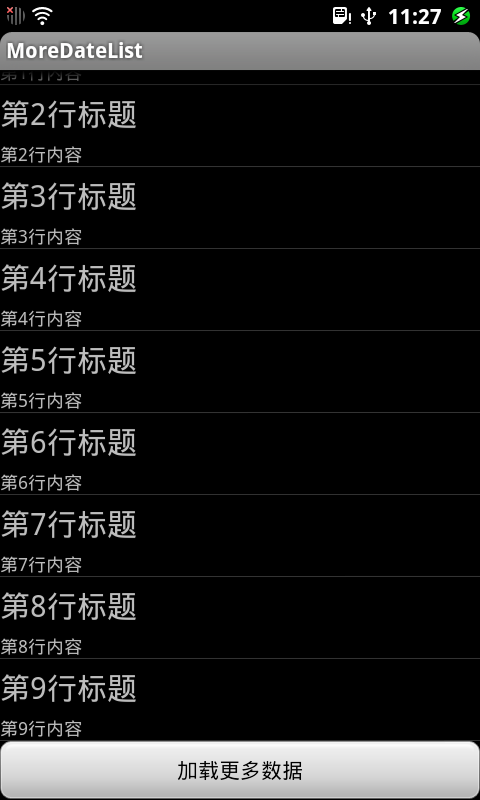
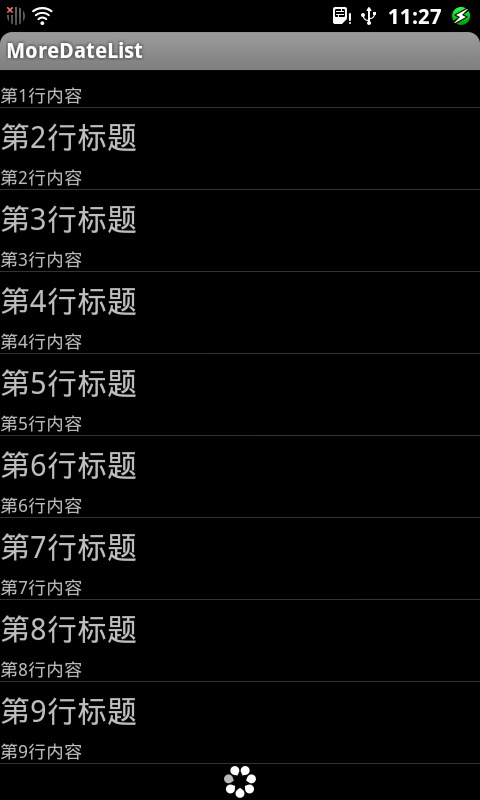
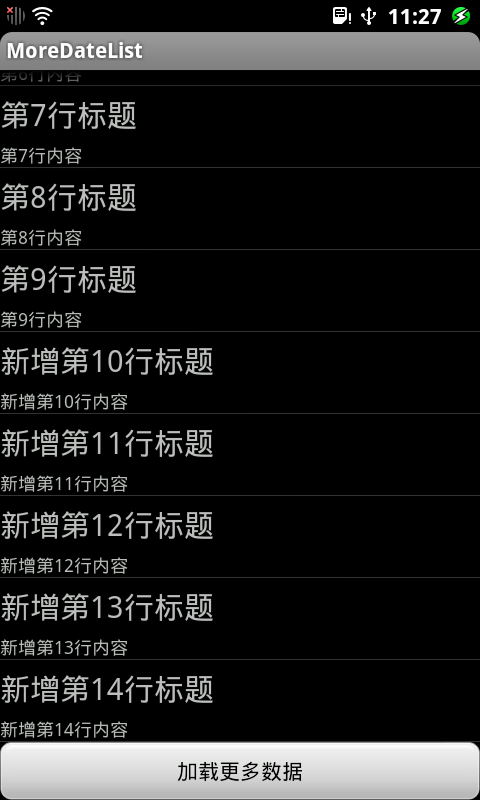
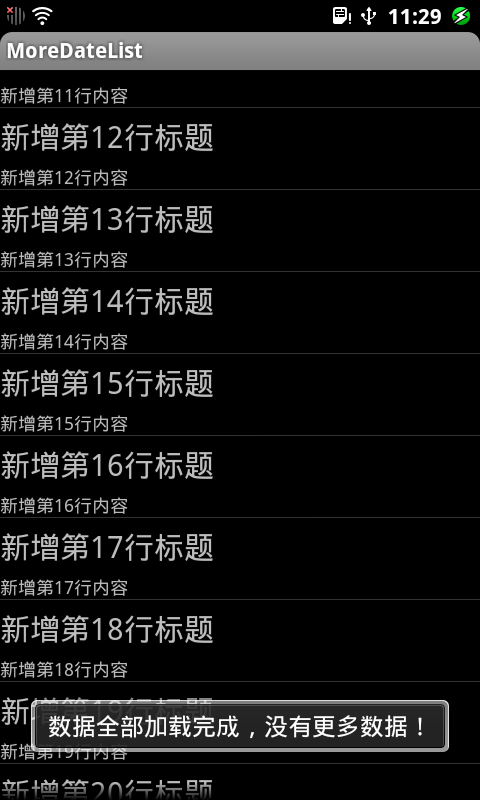
就写这么多了,总的来说还是很简单的,但是确实非常有用的一个效果。
android UI进阶之实现listview中checkbox的多选与记录
今天继续和大家分享涉及到listview的内容。在很多时候,我们会用到listview和checkbox配合来提供给用户一些选择操作。比如在一个清单页面,我们需要记录用户勾选了哪些条目。这个的实现并不太难,但是有很多朋友来问我如何实现,他们有遇到各种各样的问题,这里就一并写出来和大家一起分享。
ListView的操作就一定会涉及到item和Adapter,我们还是先来实现这部分内容。
首先,写个item的xml布局,里面放置一个TextView和一个CheckBox。要注意的时候,这里我设置了CheckBox没有焦点,这样的话,无法单独点击checkbox,而是在点击listview的条目后,Checkbox会响应操作。
<?xml version="1.0" encoding="utf-8"?>
<LinearLayout xmlns:android="http://schemas.android.com/apk/res/android"
android:layout_width="fill_parent"
android:layout_height="fill_parent"
android:orientation="horizontal" >
<TextView
android:id="@+id/item_tv"
android:layout_width="0dp"
android:layout_height="wrap_content"
android:layout_weight="1"
android:gravity="center_vertical"
/>
<CheckBox
android:id="@+id/item_cb"
android:layout_width="wrap_content"
android:layout_height="wrap_content"
android:clickable="false"
android:focusable="false"
android:focusableInTouchMode="false"
android:gravity="center_vertical"
/>
</LinearLayout> |
下面就写一个Adapter类,我们依然继承BaseAdapter类。这里我们使用一个HashMap<Integer,boolean>的键值来记录checkbox在对应位置的选中状况,这是本例的实现的基础。
package com.notice.listcheck;
import java.util.ArrayList;
import java.util.HashMap;
import android.content.Context;
import android.view.LayoutInflater;
import android.view.View;
import android.view.ViewGroup;
import android.widget.BaseAdapter;
import android.widget.CheckBox;
import android.widget.TextView;
public class MyAdapter extends BaseAdapter{
// 填充数据的list
private ArrayList<String> list;
// 用来控制CheckBox的选中状况
private static HashMap<Integer,Boolean> isSelected;
// 上下文
private Context context;
// 用来导入布局
private LayoutInflater inflater = null;
// 构造器
public MyAdapter(ArrayList<String> list, Context context) {
this.context = context;
this.list = list;
inflater = LayoutInflater.from(context);
isSelected = new HashMap<Integer, Boolean>();
// 初始化数据
initDate();
}
// 初始化isSelected的数据
private void initDate(){
for(int i=0; i<list.size();i++) {
getIsSelected().put(i,false);
}
}
@Override
public int getCount() {
return list.size();
}
@Override
public Object getItem(int position) {
return list.get(position);
}
@Override
public long getItemId(int position) {
return position;
}
@Override
public View getView(int position, View convertView, ViewGroup parent) {
ViewHolder holder = null;
if (convertView == null) {
// 获得ViewHolder对象
holder = new ViewHolder();
// 导入布局并赋值给convertview
convertView = inflater.inflate(R.layout.listviewitem, null);
holder.tv = (TextView) convertView.findViewById(R.id.item_tv);
holder.cb = (CheckBox) convertView.findViewById(R.id.item_cb);
// 为view设置标签
convertView.setTag(holder);
} else {
// 取出holder
holder = (ViewHolder) convertView.getTag();
}
// 设置list中TextView的显示
holder.tv.setText(list.get(position));
// 根据isSelected来设置checkbox的选中状况
holder.cb.setChecked(getIsSelected().get(position));
return convertView;
}
public static HashMap<Integer,Boolean> getIsSelected() {
return isSelected;
}
public static void setIsSelected(HashMap<Integer,Boolean> isSelected) {
MyAdapter.isSelected = isSelected;
}
} |
注释已经写的非常详尽了,通过
holder.cb.setChecked(getIsSelected().get(position));
这行代码我们实现了设置CheckBox的选中状况。
那么我们只需要在点击事件中,控制isSelected的键值即可控制对应位置checkbox的选中了。
在Activity中我们除了放置一个ListView外,还放置了三个按钮,分别实现全选,取消和反选。
看下Activity类的代码:
package com.notice.listcheck;
import java.util.ArrayList;
import android.app.Activity;
import android.os.Bundle;
import android.view.View;
import android.view.View.OnClickListener;
import android.widget.AdapterView;
import android.widget.AdapterView.OnItemClickListener;
import android.widget.Button;
import android.widget.ListView;
import android.widget.TextView;
public class Ex_checkboxActivity extends Activity {
private ListView lv;
private MyAdapter mAdapter;
private ArrayList<String> list;
private Button bt_selectall;
private Button bt_cancel;
private Button bt_deselectall;
private int checkNum; // 记录选中的条目数量
private TextView tv_show;// 用于显示选中的条目数量
/** Called when the activity is first created. */
@Override
public void onCreate(Bundle savedInstanceState) {
super.onCreate(savedInstanceState);
setContentView(R.layout.main);
/* 实例化各个控件 */
lv = (ListView) findViewById(R.id.lv);
bt_selectall = (Button) findViewById(R.id.bt_selectall);
bt_cancel = (Button) findViewById(R.id.bt_cancelselectall);
bt_deselectall = (Button) findViewById(R.id.bt_deselectall);
tv_show = (TextView) findViewById(R.id.tv);
list = new ArrayList<String>();
// 为Adapter准备数据
initDate();
// 实例化自定义的MyAdapter
mAdapter = new MyAdapter(list, this);
// 绑定Adapter
lv.setAdapter(mAdapter);
// 全选按钮的回调接口
bt_selectall.setOnClickListener(new OnClickListener() {
@Override
public void onClick(View v) {
// 遍历list的长度,将MyAdapter中的map值全部设为true
for (int i = 0; i < list.size(); i++) {
MyAdapter.getIsSelected().put(i, true);
}
// 数量设为list的长度
checkNum = list.size();
// 刷新listview和TextView的显示
dataChanged();
}
});
// 取消按钮的回调接口
bt_cancel.setOnClickListener(new OnClickListener() {
@Override
public void onClick(View v) {
// 遍历list的长度,将已选的按钮设为未选
for (int i = 0; i < list.size(); i++) {
if (MyAdapter.getIsSelected().get(i)) {
MyAdapter.getIsSelected().put(i, false);
checkNum--;// 数量减1
}
}
// 刷新listview和TextView的显示
dataChanged();
}
});
// 反选按钮的回调接口
bt_deselectall.setOnClickListener(new OnClickListener() {
@Override
public void onClick(View v) {
// 遍历list的长度,将已选的设为未选,未选的设为已选
for (int i = 0; i < list.size(); i++) {
if (MyAdapter.getIsSelected().get(i)) {
MyAdapter.getIsSelected().put(i, false);
checkNum--;
} else {
MyAdapter.getIsSelected().put(i, true);
checkNum++;
}
}
// 刷新listview和TextView的显示
dataChanged();
}
});
// 绑定listView的监听器
lv.setOnItemClickListener(new OnItemClickListener() {
@Override
public void onItemClick(AdapterView<?> arg0, View arg1, int arg2,
long arg3) {
// 取得ViewHolder对象,这样就省去了通过层层的findViewById去实例化我们需要的cb实例的步骤
ViewHolder holder = (ViewHolder) arg1.getTag();
// 改变CheckBox的状态
holder.cb.toggle();
// 将CheckBox的选中状况记录下来
MyAdapter.getIsSelected().put(arg2, holder.cb.isChecked());
// 调整选定条目
if (holder.cb.isChecked() == true) {
checkNum++;
} else {
checkNum--;
}
// 用TextView显示
tv_show.setText("已选中"+checkNum+"项");
}
});
}
// 初始化数据
private void initDate() {
for (int i = 0; i < 15; i++) {
list.add("data" + " " + i);
}
}
// 刷新listview和TextView的显示
private void dataChanged() {
// 通知listView刷新
mAdapter.notifyDataSetChanged();
// TextView显示最新的选中数目
tv_show.setText("已选中" + checkNum + "项");
}
} |
代码中在item的点击事件中,直接调用
holder.cb.toggle();
先改变CheckBox的状态,然后将值存进map记录下来
MyAdapter.getIsSelected().put(arg2,
holder.cb.isChecked());而其他几个Button的点击事件,都是通过遍历list的长度来设置isSelected的值,进而通知listview根据已经变化的adapter刷新,来实现Checkbox的对应选中状态。因为对listview的处理中我们仍然使用了ViewHolder来优化ListView的效率(通过findViewById层层查找是比较耗时的,这里不了解的朋友可以看我另一篇博客android应用开发全程实录-你有多熟悉listview?,全面解析listview的)。
最后,来看下运行效果:
 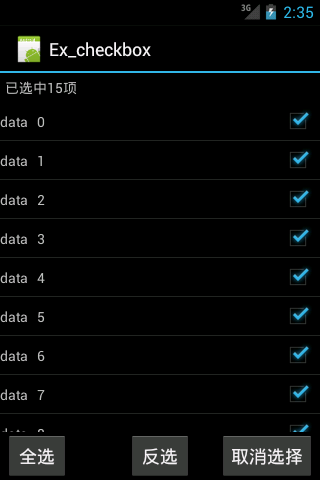
好了,就写到这里。相信大家都能明白了。这里要说下一个问题,有很多朋友留言或者发邮件要博客中的一些源码。我在这里声明下,我不会去发任何我觉得已经在博客里介绍的非常清楚的实例的源码,有些实例我已经把所有代码都贴出来了,还是有人要源码。。。我希望看我博客的朋友都能真正理解这个实例,能学到更多的知识,最好能有自己的改进然后再和大家一起分享。很多朋友现在已经习惯了拿别人的源码,功能类似的就直接搬到自己项目里,这是非常不好的习惯。动动手,多写写,你会学到更多。
|


